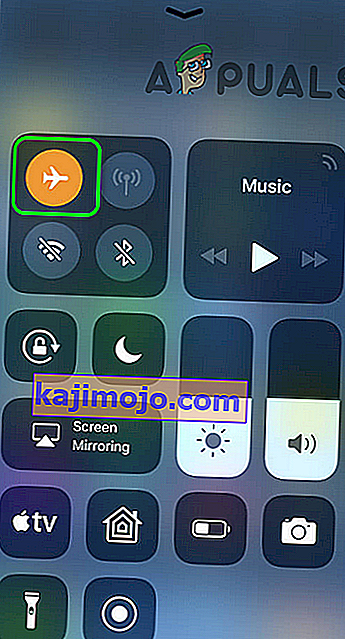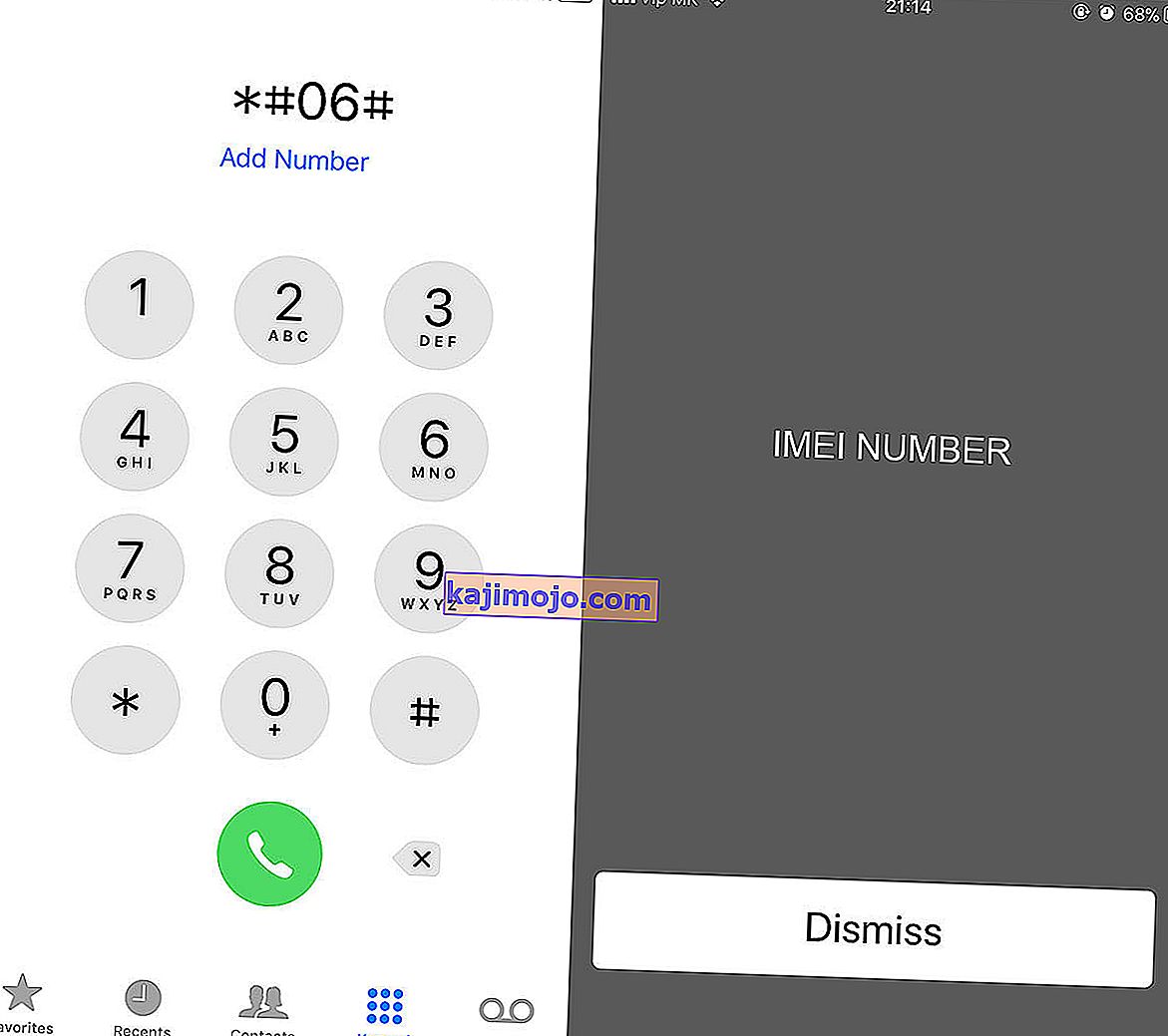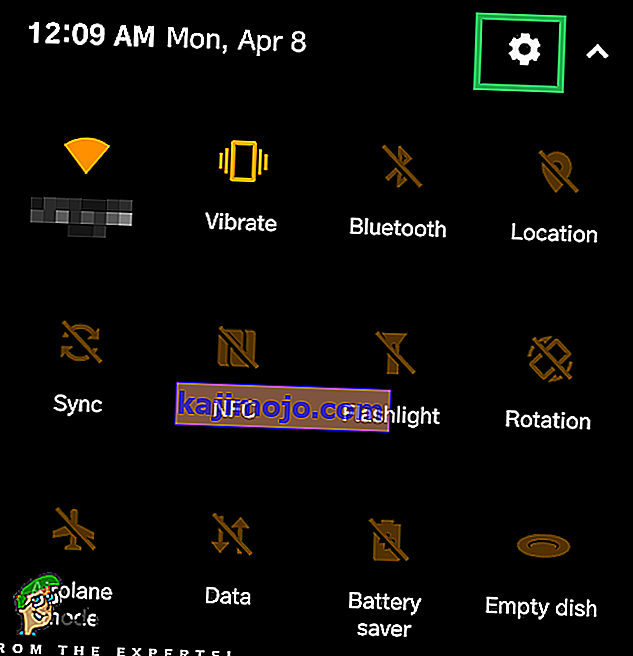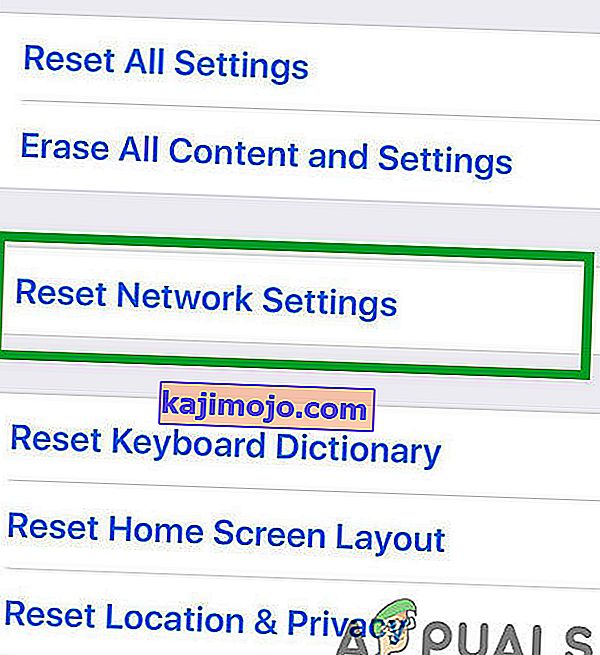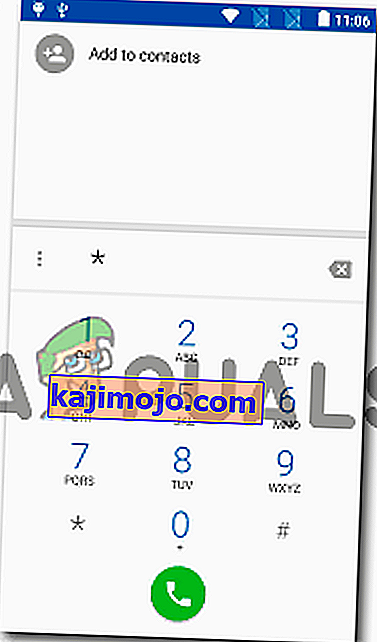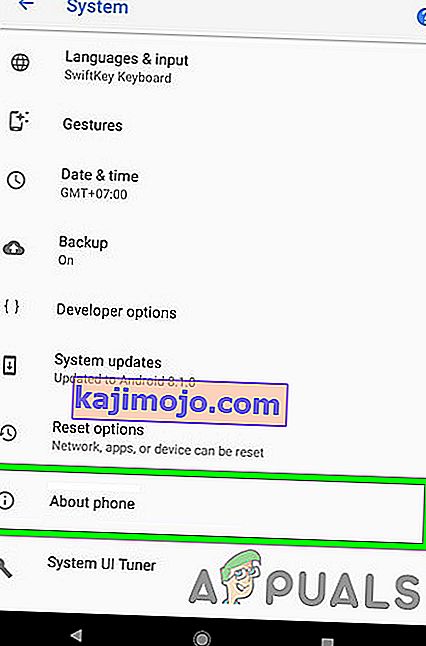"Vain hätäpuhelut" ja / tai "Ei palvelua" -ongelmat ovat yksi yleisimmistä ongelmista, joita Android-käyttäjät kohtaavat usein. Tämä ongelma on verkkopohjainen ja estää käyttäjää kykenemästä käyttämään onnistuneesti kaikkia Android-laitteen verkkopohjaisia toimintoja, ja se, ettei älypuhelinta voida käyttää puhelujen soittamiseen, tekstiviestien lähettämiseen ja yhteyden muodostamiseen mobiilidataverkkoihin, on varmasti tärkeä pettymys.
Vaikka tämän ongelman havaitaan yleisimmin vaikuttavan Samsung Galaxy -älypuhelimiin, se ei välitä kaikkia muita älypuhelinten merkkejä ja malleja. Android-laite voidaan pakottaa näyttämään "Vain hätäpuhelut" - tai "Ei palvelua" -virhe yhdellä kolmesta asiasta - huono signaalinvoimakkuus, jonkinlainen mutka tai ongelma laitteen ohjelmistossa tai viallinen laitteisto.
Niin kauan kuin tämän ongelman syy ei ole viallinen laitteisto, kuten viallinen SIM-kortti tai viallinen SIM-kortin lukulaite laitteessa, on olemassa useita asioita, joita henkilö voi tehdä yrittääkseen korjata ongelman.
Seuraavassa on kolme tehokkainta ratkaisua, joita voidaan käyttää "Vain hätäpuhelut" ja / tai "Ei palvelua" ongelman poistamiseen:
Ratkaisu 1: Valitse operaattori manuaalisesti
Älypuhelimen operaattorin valitseminen manuaalisesti voi antaa laitteen muodostaa yhteyden operaattoriinsa onnistuneesti.
1. Valitse Asetukset .
2. Siirry laitteen verkkoasetuksiin .

3. Napauta Mobiiliverkot .
4. Paina Verkko-operaattorit .
5. Anna laitteen etsiä verkkoja. Jos laite ei ala automaattisesti etsiä verkkoja, napauta Hakuverkot .
6. Valitse laitteen operaattori käytettävissä olevien verkkojen luettelosta.
Ratkaisu 2: Vaihda verkkotilaksi Vain GSM
Jos Android-laite ei pysty muodostamaan yhteyttä operaattoriinsa signaaliongelman vuoksi, verkkotilan vaihtaminen vain GSM: ksi voi tehdä temppun, koska 2G-signaalit ovat paljon vahvempia ja niillä on paljon enemmän tunkeutumistehoa verrattuna 3G- tai 4G-signaaleihin. Heikkojen signaalien on myös tiedetty aiheuttavan SMS-lähetys epäonnistui -virheen Android-puhelimissa.
1. Valitse Asetukset .
2. Etsi tapa laitteen verkkoasetuksiin .
3. Napauta Mobiiliverkot .
4. Napauta Verkkotila .
5. Riippumatta siitä, missä tilassa laite on, valitse vain GSM .
Ratkaisu 3: Käytä Ariza-korjausta (vaatii juuren)
Ariza-korjaustiedosto on Android-järjestelmäkorjaus, joka on suunniteltu korjaamaan vääntöjä Android-laitteen kantataajuudessa (modeemissa). Ariza-korjaustiedoston asentaminen Android-älypuhelimeen, joka kärsii "Vain hätäpuhelut" ja / tai "Ei palvelua" -ongelmista, on merkittävä mahdollisuus korjata laite, etenkin Samsung-älypuhelimissa. Ennen kuin jatkat, varmista, että olet juurtanut puhelimesi.
1. Varmista, että laite on pääkäyttäjän pääsy .
2. Asenna Busybox laitteeseen.
3. Lataa Ariza-korjaustiedoston APK-tiedosto täältä.
4. Valitse Asetukset > Suojaus ja varmista, että tuntemattomista lähteistä peräisin olevien sovellusten asennus on sallittu.
5. Asenna Ariza-laastari.
6. Avaa Ariza-laastari.
7. Napauta V [0,5] laastarin uygula .
Odota muutama minuutti, ja kun korjaustiedosto on kiinnitetty laitteeseen, käynnistä se uudelleen.
Ratkaisu 4: Pehmeä uudelleenkäynnistys
Joissakin tilanteissa puhelin saattaa olla virhe, jonka vuoksi se ei pysty rekisteröimään matkapuhelimen sisään asennettu SIM-kortti oikein. Siksi on aina hyvä suorittaa uudelleenkäynnistys varmistaaksesi, että häiriö poistetaan. Sen vuoksi:
- Pidä puhelimen virtapainiketta painettuna, kunnes uudelleenkäynnistysvalikko tulee näkyviin.
- Kun valikko tulee näkyviin, napsauta Käynnistä uudelleen -vaihtoehtoa käynnistääksesi mobiililaitteesi uudelleen.

- Kun uudelleenkäynnistys on valmis, tarkista, jatkuuko ongelma.
Ratkaisu 5: Aseta SIM-kortti takaisin
Joissakin tapauksissa SIM-kortti on saattanut siirtyä hieman normaalista sijainnistaan SIM-kortin sisällä. Kun näin tapahtuu, helpoin korjaus on sammuttaa laite uudelleenkäynnistysvalikosta ja ottaa SIM-lokero ulos. Tämän jälkeen poista SIM-kortti SIM-lokerosta ja varmista, että puhaltaa ilmaa SIM-kortille ja SIM-lokeron aukkoon päästäksesi eroon jäämät tai pölyhiukkaset. Tämän jälkeen varmista, että asetat SIM-kortin tarkasti SIM-lokeroon ja tarkista sitten, korjaako se ongelman.
Ratkaisu 6: Vaihda lentokonetilaa
Tietyissä tilanteissa SIM-kortti voi olla viallinen puhelimen sisällä, minkä vuoksi puhelin ei pysty rekisteröimään sitä oikein matkapuhelinverkkoon. Siksi tässä vaiheessa vaihdamme lentokonetilan, jotta tämä prosessi voidaan alustaa uudelleen ja saada SIM-kortti toimimaan normaalisti. Voit tehdä tämän noudattamalla seuraavia vaiheita.
- Avaa laitteen lukitus ja siirry aloitusnäyttöön.
- Vedä ilmoituspaneeli alas ja napsauta "Lentokonetila" -kuvaketta laittaaksesi laitteen lentokonetilaan.
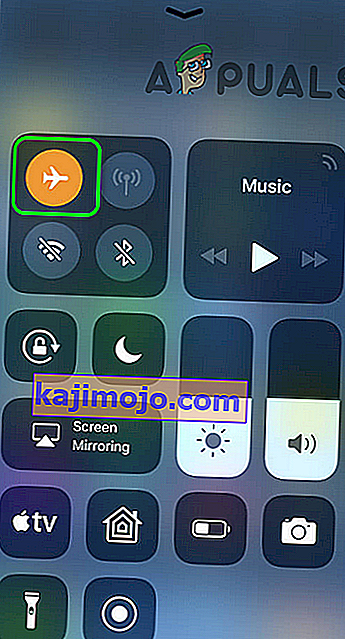
- Anna laitteen olla lentokonetilassa vähintään 30 sekuntia.
- Kytke lentokonetila pois päältä ja tarkista, rekisteröikö puhelin sen verkossa ja jatkuuko virheilmoitus.
Ratkaisu 7: Estä kiinteät numerot
Joissakin tilanteissa puhelimesi kiinteän puhelun ominaisuus on voinut olla käytössä, minkä vuoksi tämä virhe näkyy matkapuhelimessasi. Siksi tässä vaiheessa poistamme tämän ominaisuuden käytöstä matkapuhelimessamme. Tätä varten meidän on määritettävä se uudelleen asetuksistamme. Sen vuoksi:
- Avaa laitteen lukitus ja vedä ilmoituspaneeli alas.
- Napsauta Asetukset- kuvaketta ja valitse Soita- vaihtoehto.

- Napsauta soittamisasetuksissa vaihtoehtoa "Lisäasetukset" tai "Lisää" .
- Napsauta tässä asetuksessa Kiinteät puhelinnumerot -vaihtoehtoa ja valitse sitten Poista käytöstä FDN .
- Kun olet poistanut kiinteät puhelinnumerot käytöstä matkapuhelimessasi, tarkista, jatkuuko virheilmoitus.
Ratkaisu 8: Suorita tehdasasetusten palautus
On mahdollista, että laitteessasi on viallinen sovellus tai kokoonpano, joka estää SIM-korttia toimimasta oikein. On myös mahdollista, että matkapuhelimeesi asennettu ohjelmisto on viallinen ja jotta voimme päästä eroon tällaisista ongelmista, voimme suorittaa laitteellemme täydellisen tehdasasetusten palautuksen niiden sulkemiseksi pois. Varmista tätä varten varmuuskopioi kaikki tarvittavat tiedot etukäteen ja noudata alla olevia ohjeita.
- Avaa laitteen lukitus ja vedä ilmoituspaneeli alas.
- Napsauta Asetukset- hammaspyörää avataksesi Puhelin-asetukset.
- Vieritä Puhelimen asetuksissa alaspäin ja napsauta "Järjestelmä" -vaihtoehtoa.
- Valitse seuraavasta näytöstä Palauta- vaihtoehto ja napsauta sitten Tehdasasetusten palautus -vaihtoehtoa.

- Anna salasanasi ja PIN-koodi, jotta saat valtuutuksen palauttamiseen.
- Kun nollaus on valmis, tarkista, jatkuuko ongelma.
Ratkaisu 9: Tarkista IMEI
On mahdollista, että matkapuhelimesi IMEI-numeroa on voitu muuttaa ohjelmistosalaman tai muun syyn vuoksi. IMEI on kuin fyysinen jälki matkapuhelimesta, ja se on yksilöllinen numero, jonka valmistaja on antanut laitteen tunnistamiseksi, ja samaa numeroa käyttää myös SIM-kortin tarjoaja verkkopalvelujensa levittämiseen laitteellasi. Jos tämä numero on kuitenkin korvattu tai määritetty väärin, saatat saada SIM-korttiongelman, jossa vain hätäpuhelut ovat sallittuja. Tämän tarkistamiseksi:
- Avaa puhelimesi lukitus ja käynnistä soitin.
- Kirjoita "* # 06 #" ja paina laitteesi valintapainiketta saadaksesi laitteen käyttämän IMEI-numeron.
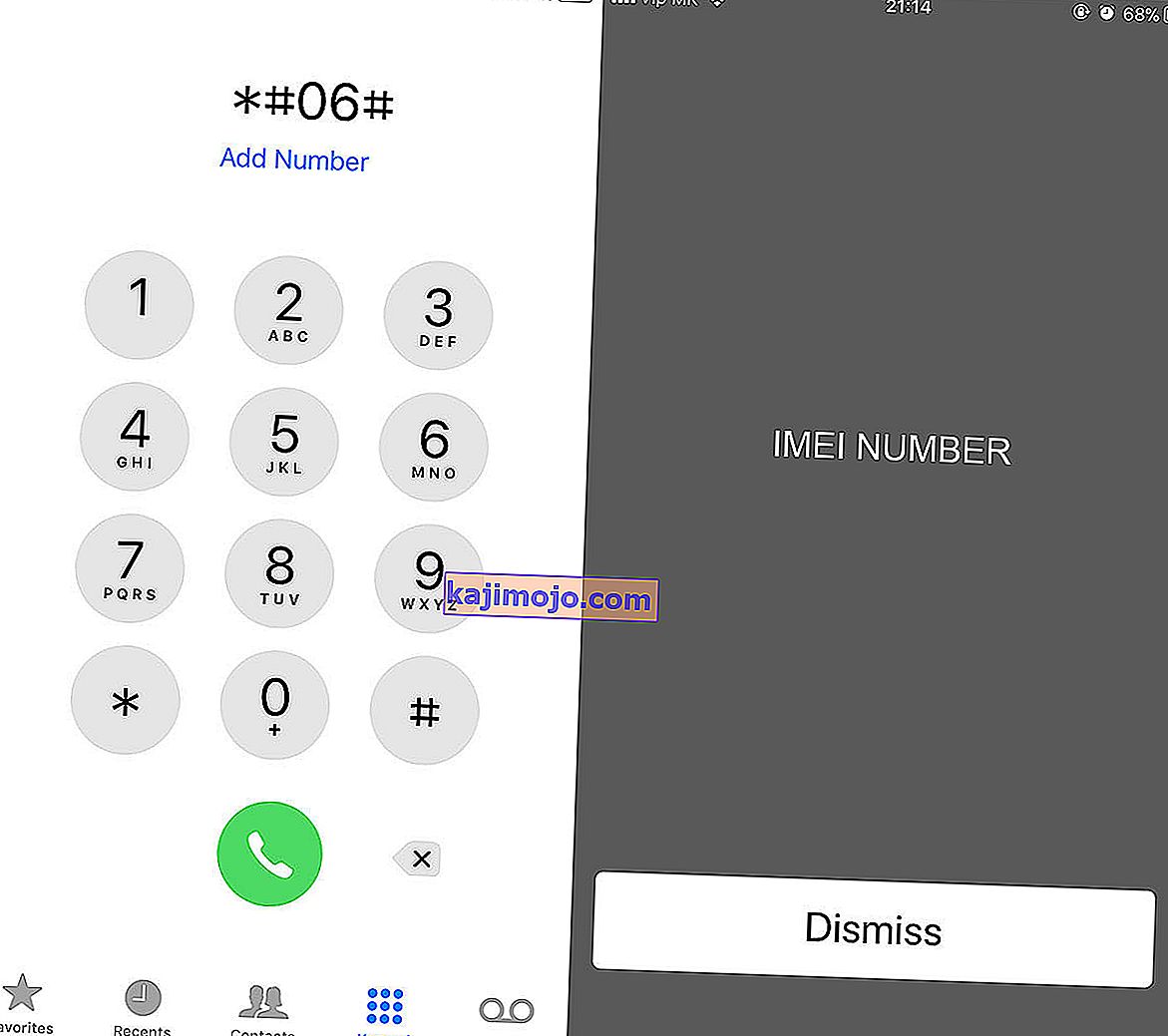
- Kun numero näkyy laitteessa, sovita se IMEI-numeroon, joka näkyy puhelimen laatikossa.
- Jos numerot vastaavat toisiaan, ongelman ei pitäisi johtua IMEI: n ristiriitaisuudesta.
- Jos numerot eivät kuitenkaan täsmää, se tarkoittaa, että laitteesi IMEI: tä on muutettu, minkä vuoksi saat tämän virheen, on suositeltavaa vaihtaa tämä puhelinlaite, koska se ei todennäköisesti pysty toimimaan SIM-korttia.
Ratkaisu 10: Nollaa verkkoasetukset
On mahdollista, että matkapuhelimen verkkoasetuksia muutettiin manuaalisesti tai puhelin muutti niitä automaattisesti ja nyt ne on määritetty väärin, minkä vuoksi tämä ongelma syntyy. Siksi tässä vaiheessa palautamme verkkoasetukset oletusasetuksiksi yrittäen päästä eroon tästä ongelmasta. Tehdäkseen niin:
- Avaa laitteen lukitus ja vedä ilmoituspaneeli alas.
- Napsauta Asetukset- rataskuvaketta avataksesi puhelimen asetukset.
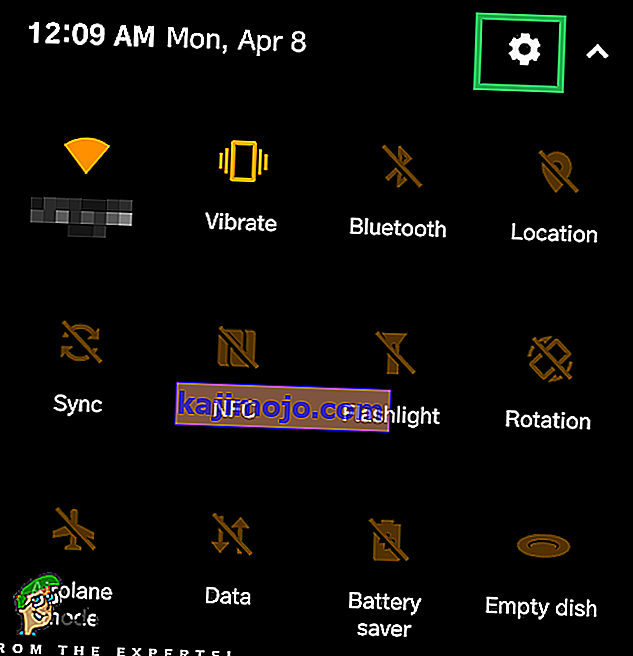
- Selaa puhelimen asetusten sisällä alaspäin ja napsauta "Järjestelmäasetukset" -vaihtoehtoa.
- Napsauta järjestelmäasetuksissa Reset- painiketta ja valitse seuraavassa näytössä Reset Network Settings -vaihtoehto.
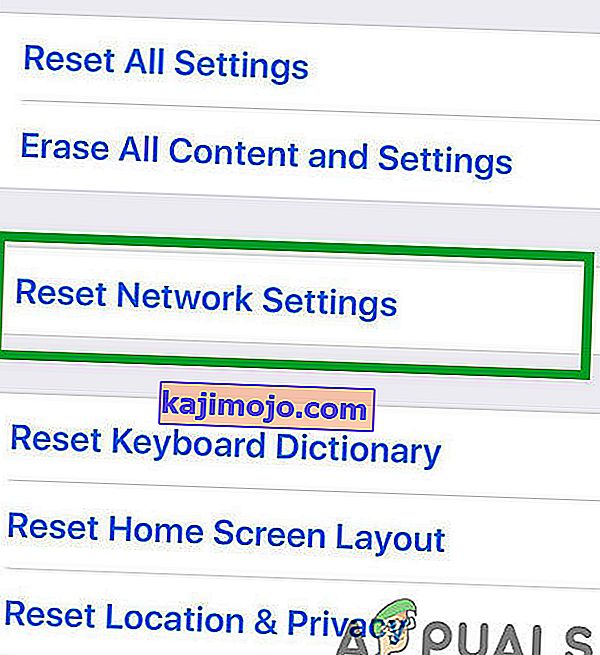
- Vahvista kaikki näytöllä näkyvät kehotteet ja odota, että verkkoasetukset nollataan.
- Tarkista, korjaako se näin SIM-kortin ongelman.
Ratkaisu 11: Tyhjennä välimuistiosio
Lähes kaikki sovellukset tallentavat välimuistiin tietoja latausaikojen lyhentämiseksi ja optimoidun käyttökokemuksen tarjoamiseksi käyttäjälle. Joskus välimuistissa olevat tiedot voivat kuitenkin vioittua ja ne saattavat häiritä järjestelmän toimintoja. Siksi tässä vaiheessa käynnistämme puhelimen uudelleenkäynnistysvalikkoon tyhjentämään välimuistiosion. Sen vuoksi:
- Avaa laitteen lukitus ja pidä virtapainiketta painettuna näyttääksesi uudelleenkäynnistysvaihtoehdot.
- Vuonna uudelleenkäynnistyksen vaihtoehtoja valitsemalla virta -painiketta.
- Odota, että laitteesta on katkaistu virta kokonaan, ennen kuin jatkat seuraavien vaiheiden kanssa.
- Käynnistä laite pitämällä puhelimen äänenvoimakkuuden vähennyspainiketta painettuna ja painamalla virtapainiketta.

- Pidä äänenvoimakkuuden vähennyspainiketta painettuna, kunnes puhelin käynnistyy käynnistyslataimen näyttöön.
- Selaa käynnistyslataimen näytössä vaihtoehtoja äänenvoimakkuuspainikkeilla, kunnes korosta ”Pyyhi välimuistiosio” -painike.

- Paina ”Virta” -painiketta valitaksesi korostetun vaihtoehdon ja odota, että puhelu edetä.
- Kun välimuistiosio on pyyhitty, korosta uudelleenkäynnistysvaihtoehto ja valitse se virtapainikkeella.
- Tarkista, jatkuuko ongelma edelleen välimuistiosion pyyhkimisen jälkeen.
Ratkaisu 12: Suorita SIM-korttitesti
On mahdollista, että SIM-kortti ei ehkä toimi oikein, koska puhelin ei pysty rekisteröimään sitä oikein verkkoon ja tarkistamaan signaalin voimakkuutta. Siksi suoritamme tässä vaiheessa SIM-korttitestin varmistaaksemme ja eristääksemme ongelman puhelimessa ja varmistaaksemme, että SIM-kortti ei ole vika, noudata alla lueteltuja vaiheita.
- Avaa laitteen lukitus ja käynnistä puhelinvalitsin.
- Syötä seuraava koodi soittajan sisään.
* # * # 4636 # * # *
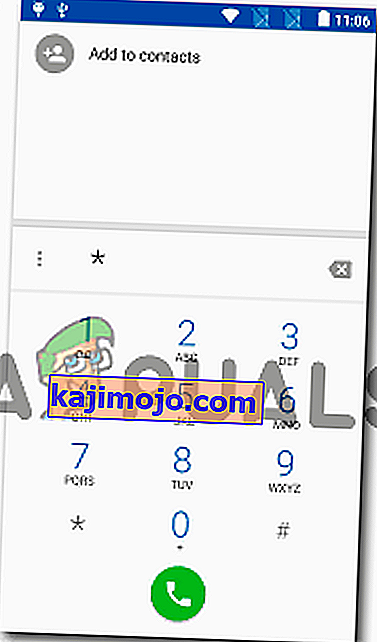
- Nyt kun olet käynnistänyt testaustilan, napsauta "Puhelintiedot" -vaihtoehtoa.
- Vieritä näkyviin tulevaa näyttöä alaspäin ja sinun pitäisi nähdä vaihtoehto "Sammuta radio" .
- Valitse tämä vaihtoehto sammuttaaksesi radion ja varmistaaksesi, että komento suoritettiin, muuten joudut ehkä toistamaan tämän vaiheen muutaman kerran.
- Lisäksi pitäisi olla "Aseta ensisijainen verkkotyyppi" -vaihtoehto, valitse vaihtoehto avataksesi avattavan valikon.
- Valitse avattavasta valikosta ”LTE / GSM / CDMA (Auto)” .
- Tämän jälkeen napsauta "Käynnistä radio" -vaihtoehtoa kytkeäksesi radion takaisin päälle.
- Kun olet suorittanut nämä vaiheet, tarkista, jatkuuko ongelma.
Ratkaisu 13: Tarkista, onko SIM-kortti viallinen
On mahdollista, että joissakin tapauksissa olet saattanut vahingoittaa SIM-korttiasi vesivahinkojen vuoksi tai saatat rikkoa tai murtaa sen käytön aikana. Tämä näyttää erittäin epätodennäköiseltä, mutta on ollut tapauksia, joissa SIM-kortti ei toimi veden tai fyysisten vaurioiden jälkeen. Siksi ensinnäkin poista SIM-kortti laitteesta virran katkaisemisen jälkeen, aseta se toiseen puhelimeen ja tarkista, toimiiko SIM-kortti tämän puhelimen kanssa.
Jos SIM-kortti ei toimi myöskään toisen puhelimen kanssa, se tarkoittaa, että ongelmaa ei ole puhelimessasi ja se on rajoitettu vain SIM-korttiin. Lisäksi sinun on myös varmistettava, että olet ladannut SIM-korttisi ja että tililläsi on hyvä maine palveluntarjoajan kanssa. Saattaa olla, että et ole maksanut maksujasi, minkä vuoksi palveluntarjoaja on estänyt SIM-kortin. Varmista, että näin ei ole, ja tarkista sitten, jatkuuko ongelma edelleen.
Ratkaisu 14: Poista SD-kortti
Joissakin harvoissa tapauksissa on havaittu, että käyttäjä ei kyennyt käyttämään mobiililaitteitaan SIM-kortin sisällä olevan SD-kortin kanssa. Tämä näyttää oudolta ratkaisulta tähän ongelmaan, mutta jos et ole pystynyt korjaamaan ongelmaa tähän mennessä, voit antaa sille virran ja sammuttaa laitteen, ottaa SIM-kortin alustan ja poistaa SD-kortin mobiililaitteesta. Kun olet tehnyt tämän, aseta SIM-kortti takaisin paikalleen, kun olet asettanut SIM-kortin oikein ja käynnistä laite. Tarkista, jatkuuko ongelma laitteen virran kytkemisen jälkeen.
Ratkaisu 15: Tarkista päivitykset
Joskus puhelinyritys, jota käytät, on saattanut julkaista ohjelmistopäivityksen, joka on saattanut rikkoa puhelimen joitain osia ja joka saattaa estää sinua käyttämästä SIM-korttia oikein. Koska suurin osa yrityksistä julkaisee ohjelmistopaketit välittömästi, jos sellaisessa on ongelma, yritämme tarkistaa, onko laitteellesi käytettävissä. Sen vuoksi:
- Avaa laitteen lukitus ja vedä ilmoituspaneeli alas.
- Napsauta Asetukset- painiketta avataksesi Puhelin-asetukset.
- Napsauta puhelimen asetusten sisällä Tietoja laitteesta -vaihtoehtoa.
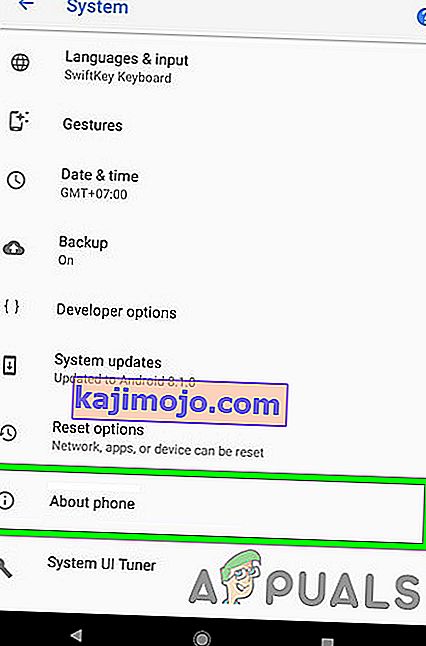
- Napsauta sen jälkeen "System Update" -painiketta ja valitse seuraavassa näytössä "Check for System Updates" .
- Tämä käynnistää manuaalisen mahdollisten päivitysten tarkistuksen, ja ne ladataan nyt automaattisesti laitteellesi.
- Kun päivitys on ladattu, napsauta "Asenna" -painiketta ja hyväksy kaikki kehotteet asentaa uusi päivitys laitteellesi.
- Tarkista, jatkuuko ongelma tämän päivityksen asentamisen jälkeen mobiililaitteeseesi.